Инструкция по созданию корпоративного личного кабинета и электронных визиток для сотрудников компании

Откройте страницу

Загрузите файл с логотипом компании и нажмите кнопку "Продолжить".
Сервис автоматически предложит вам большое количество вариантов макетов визитки, созданных с учетом цветов в загруженном логотипе.
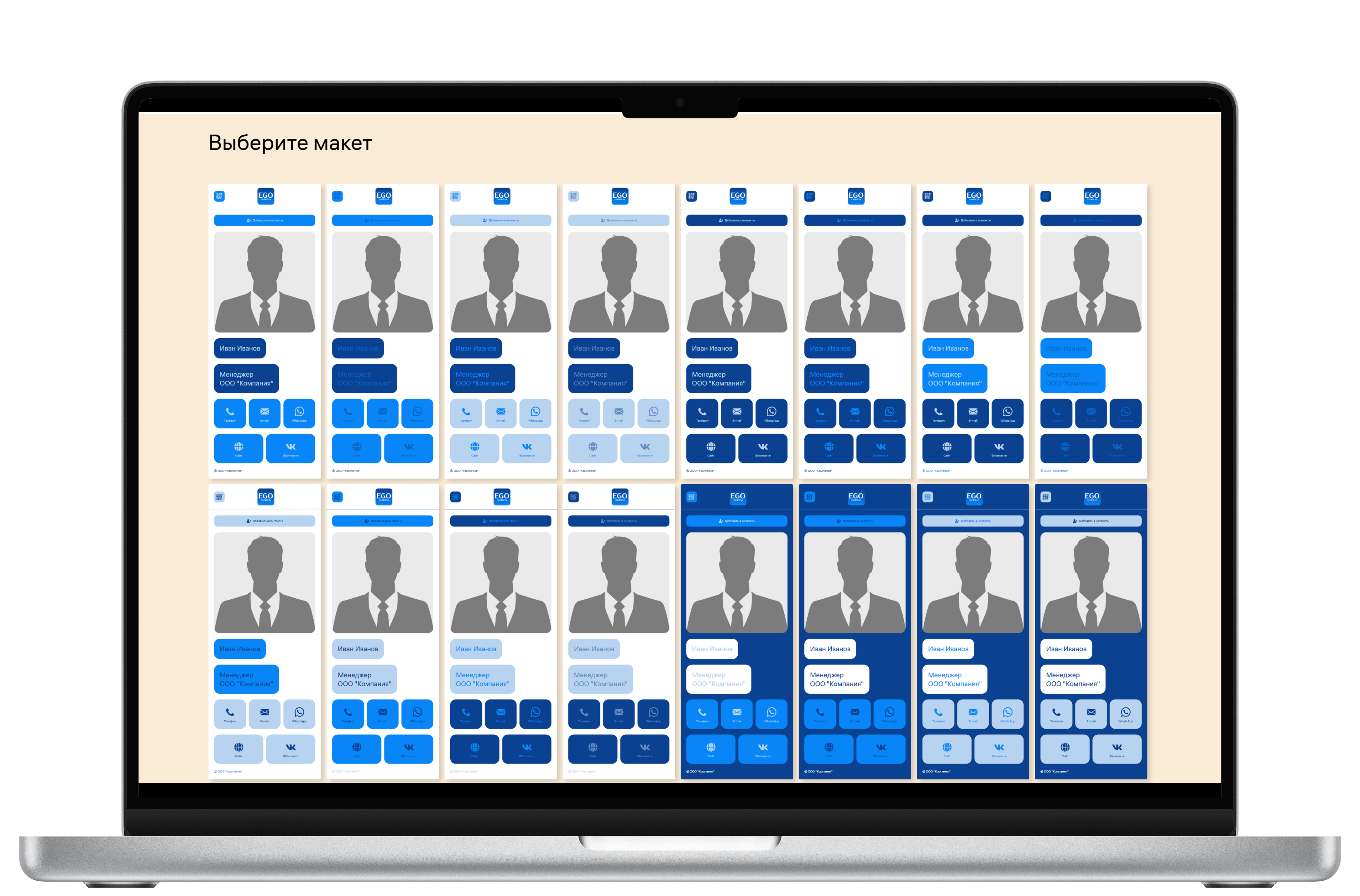
Выберите любой понравившийся вам макет и кликните на него.
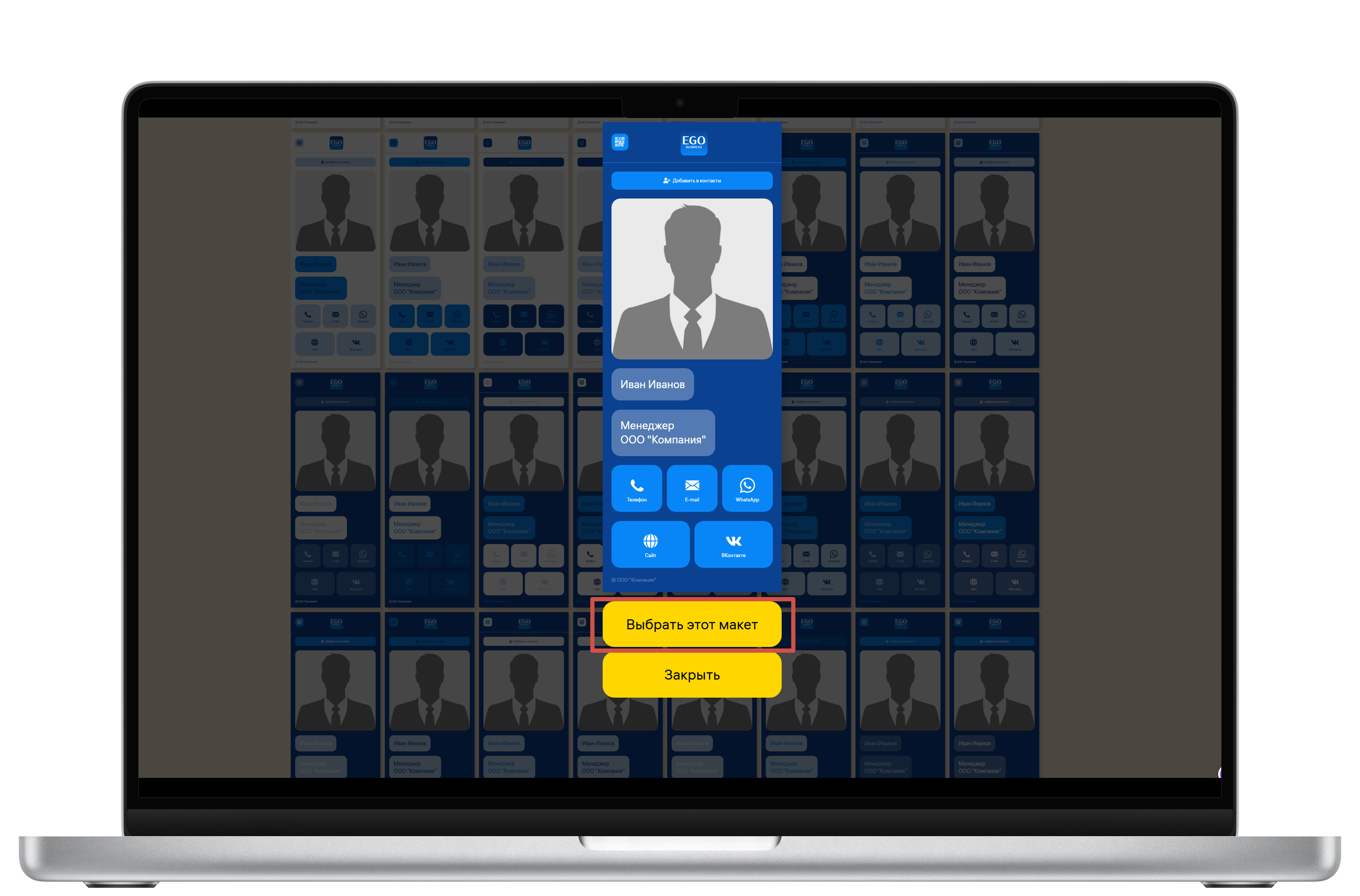
Нажмите "Выбрать этот макет".
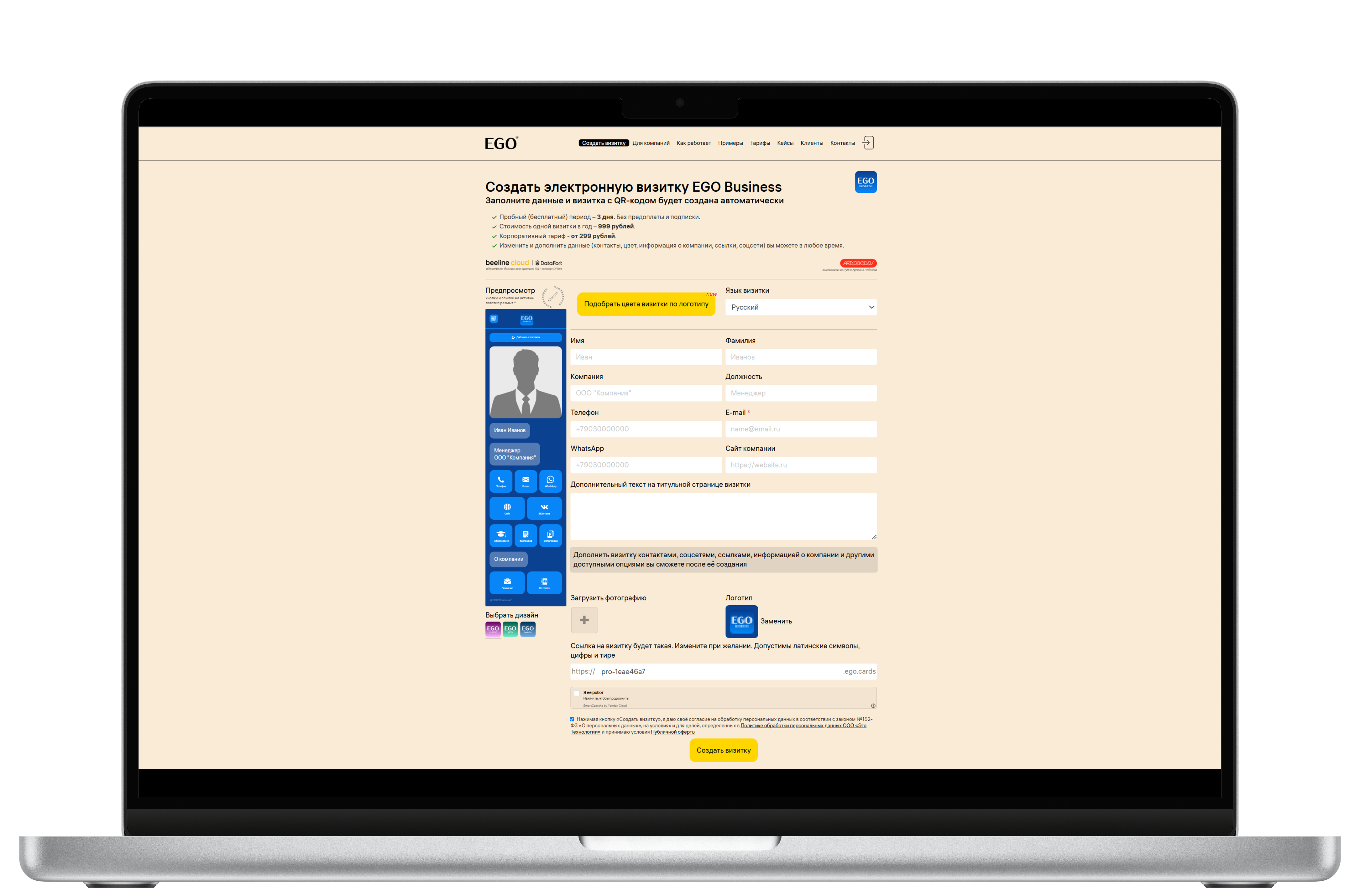
Перед вами появится форма для создания визитки по выбранному макету.
Заполните нуобходимую для визитки информацию и нажмите "Создать визитку".
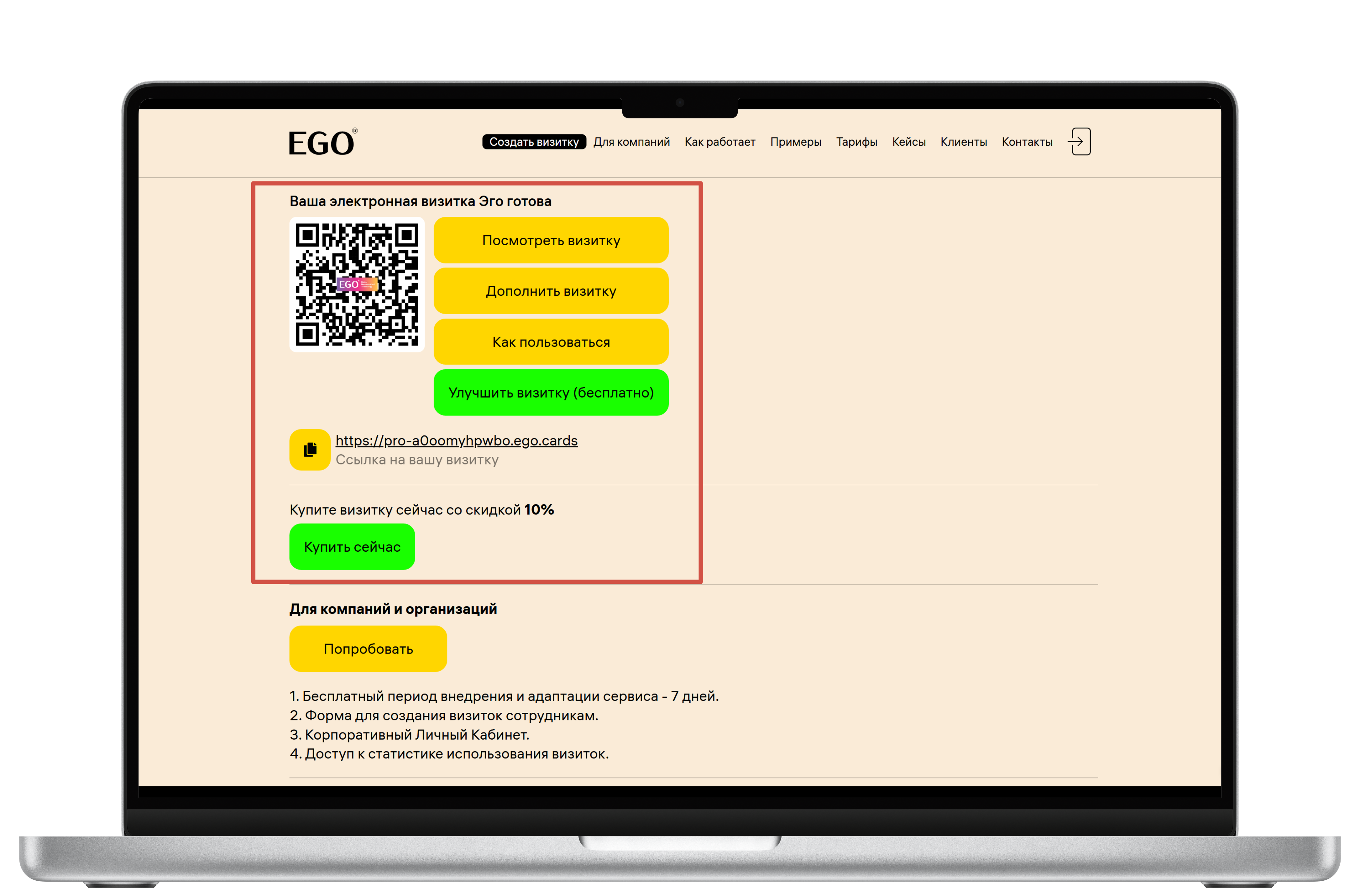
Ваша визитка готова, её можно посмотреть отканировав QR-код или нажав кнопку "Посмотреть визитку". При необходимости отредактировать.
Посмотреть инструкцию как пользоваться визиткой.
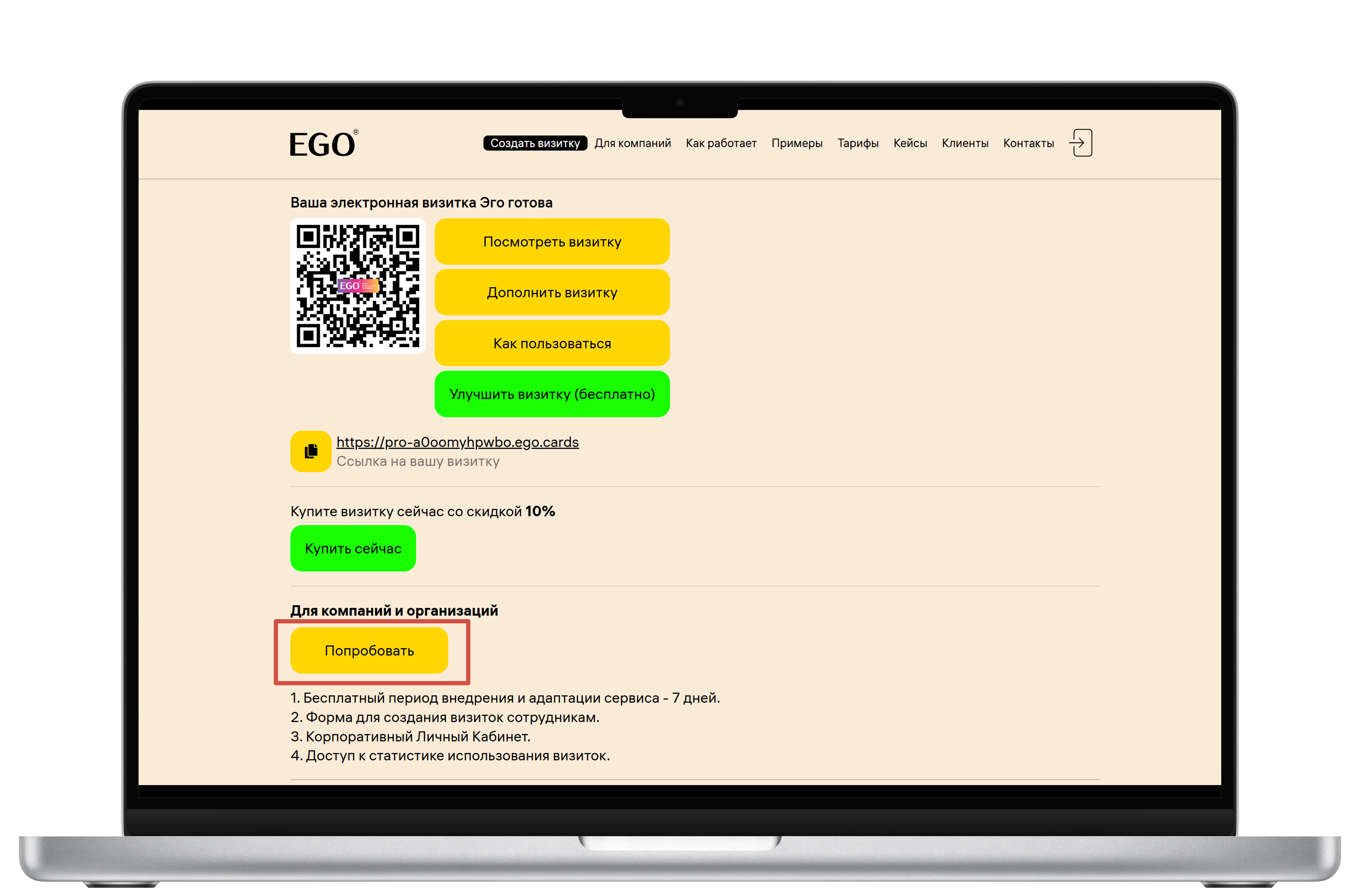
Но, если Вам необходимо создать корпоративный Личный Кабинет для компании нажмите на кнопку "Попробовать".
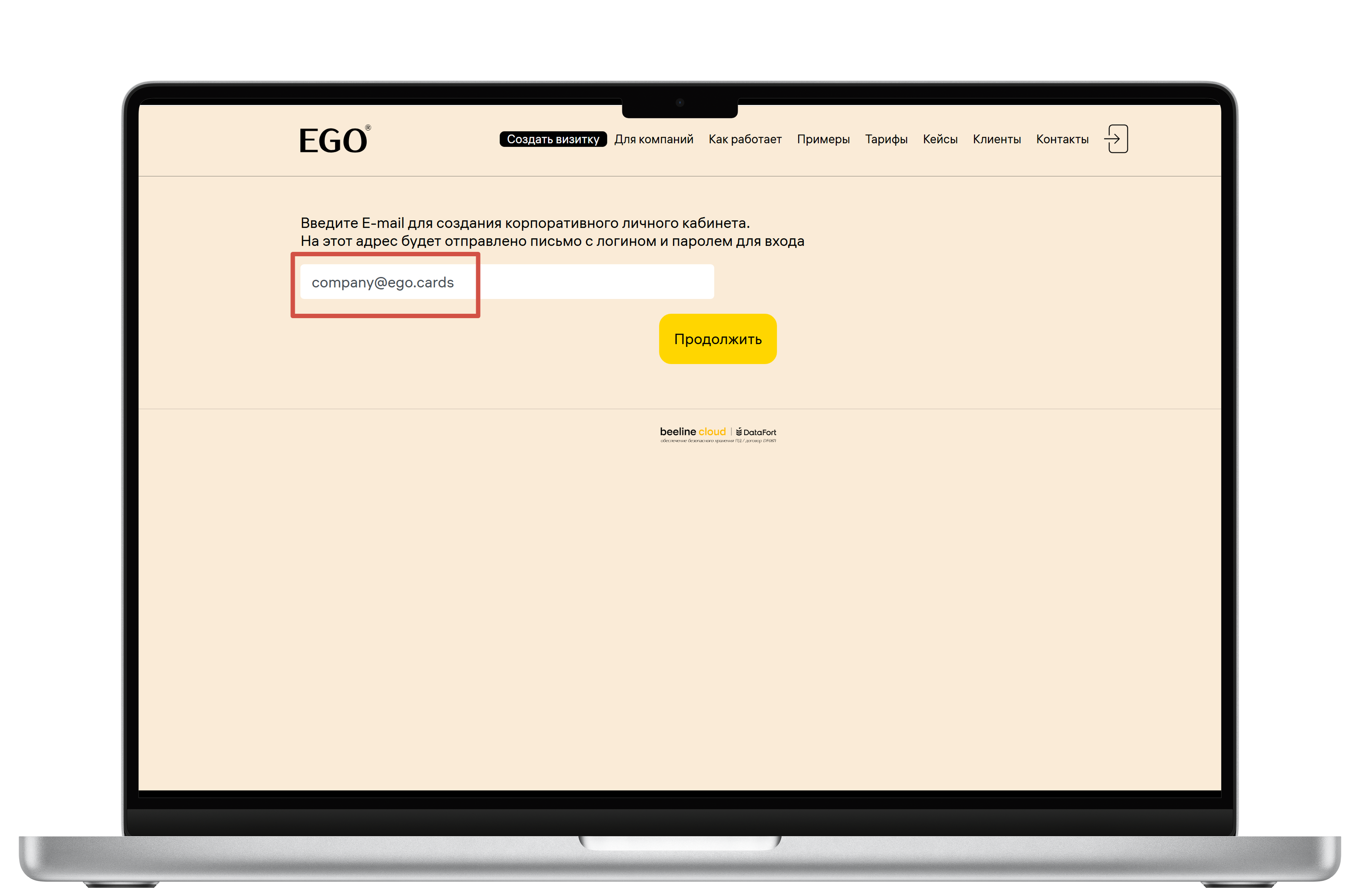
Замените E-mail адрес для Личного Кабинета компании если он не совпадает с адресом в созданной визитке.
Нажмте кнопку "Продолжить".
Личный Кабинет будет создан автоматически с пробным периодом на 7 дней.
В Личном Кабинете будут находиться созданная вами визитка и шаблон для создания визиток сотрудникам.
ГОТОВО!
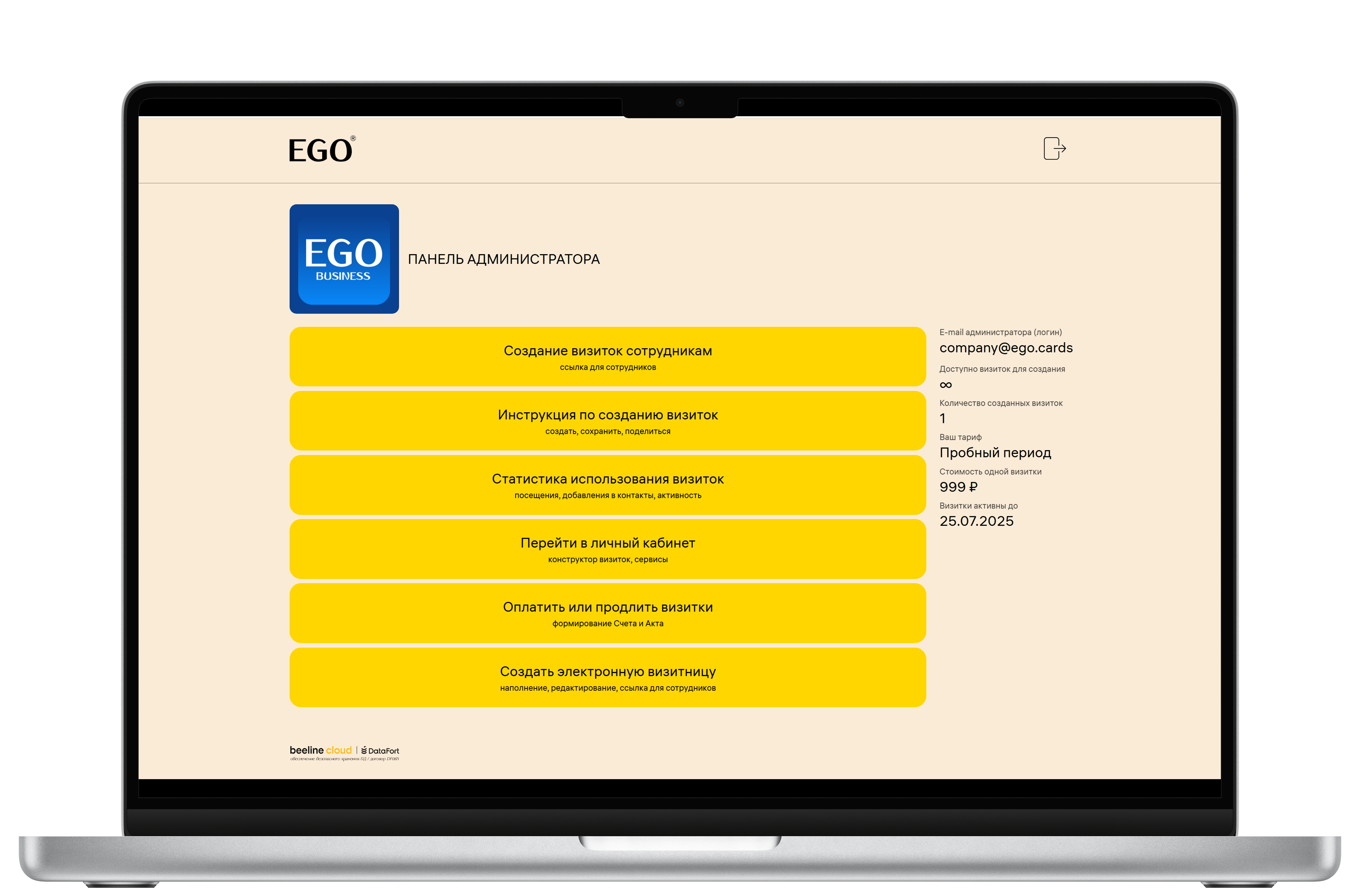
Перед вами панель Администратора с основными инструментами для работы.
Панель доступна в любое время по ссылке "Панель Администратора"
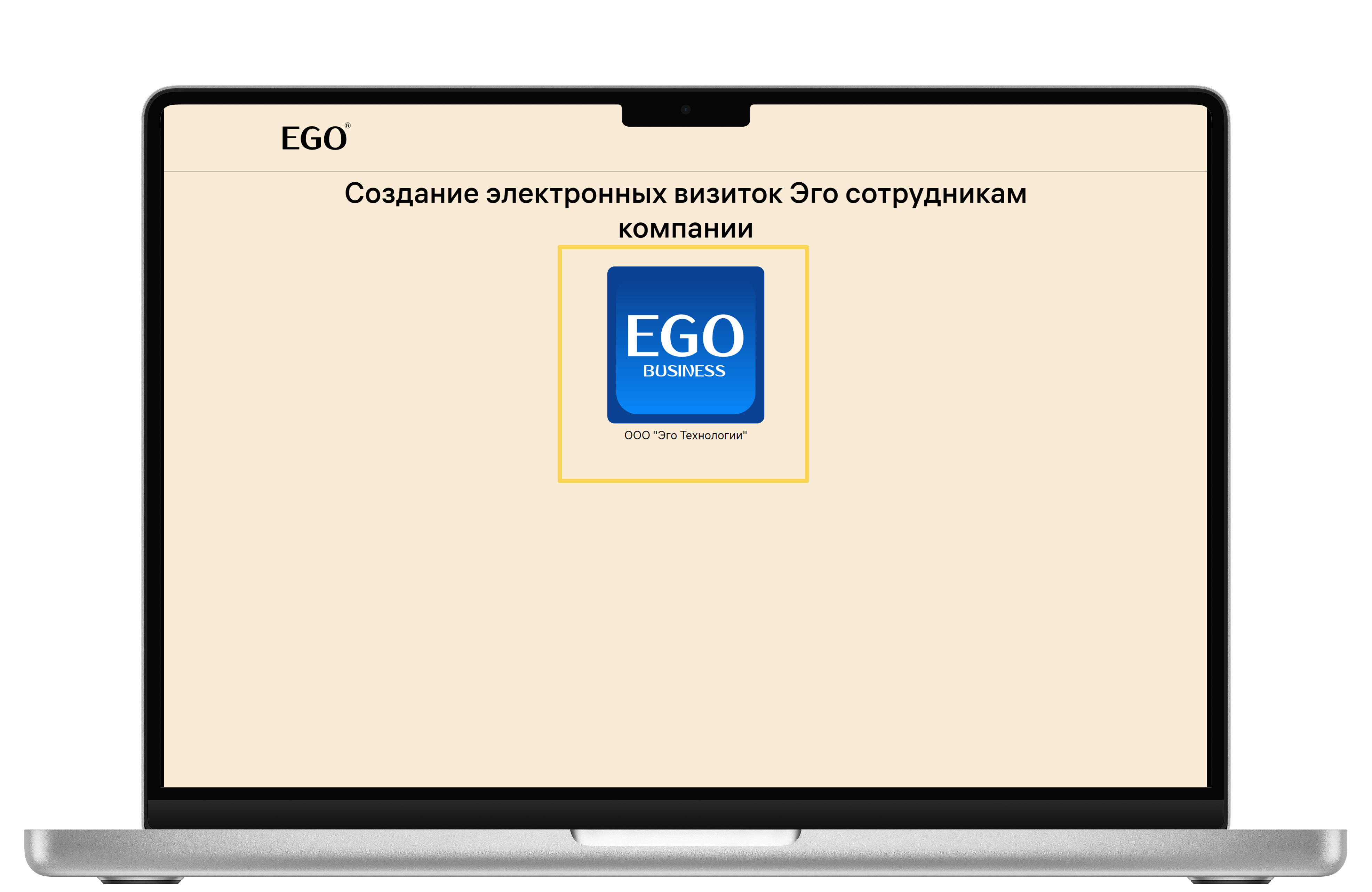
При клике на кнопку "Создание визиток" появится страница выбора формы для создания визиток сотрудникам.
Ссылку на эту страничку вы можете отправлять сотрудникам для создания визиток.
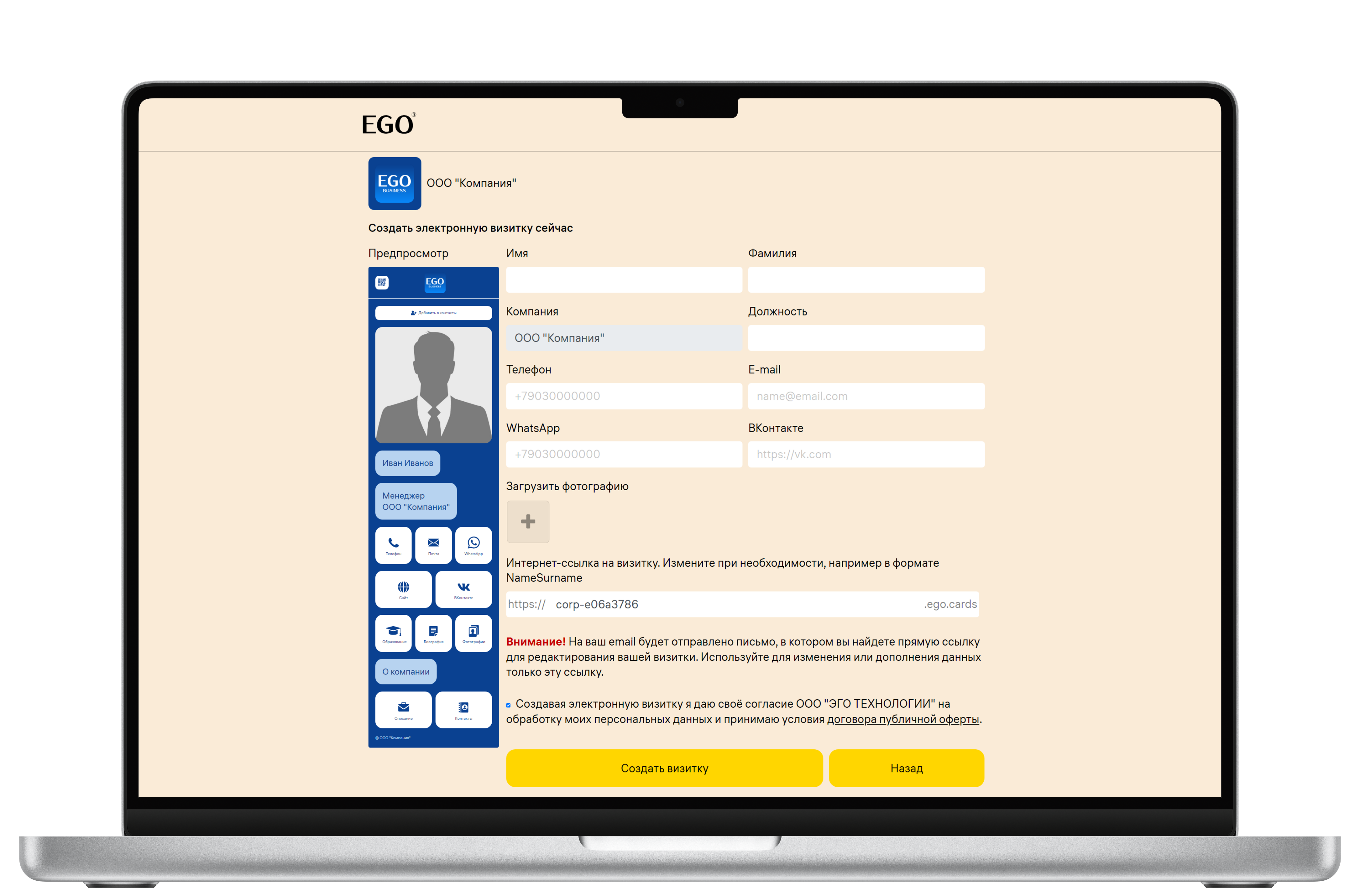
При клике на логотип откроется форма для создания визитки сотрудника компании.
Заполнив форму данными сотрудника и нажав кнопку "Создать" вы получите готовую визитку, которую уже можете использовать.
Если вы планируете отправить сотрудникам ссылку на создание визиток самостоятельно, добавьте к сообщению Инструкцию для сотрудника компании
Как создать сразу много визиток (по списку)
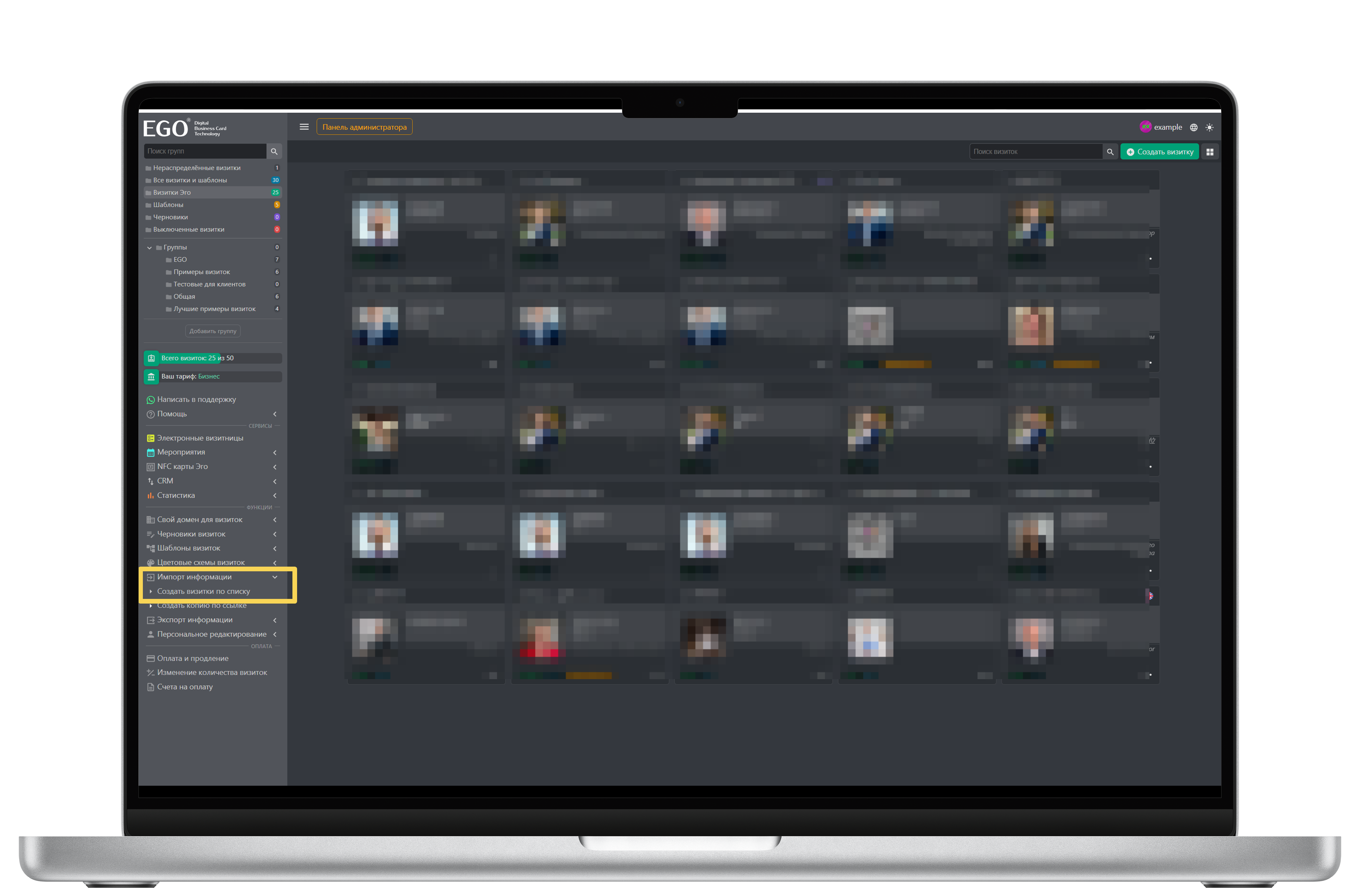
Выберите в меню пункт "Импорт информации"
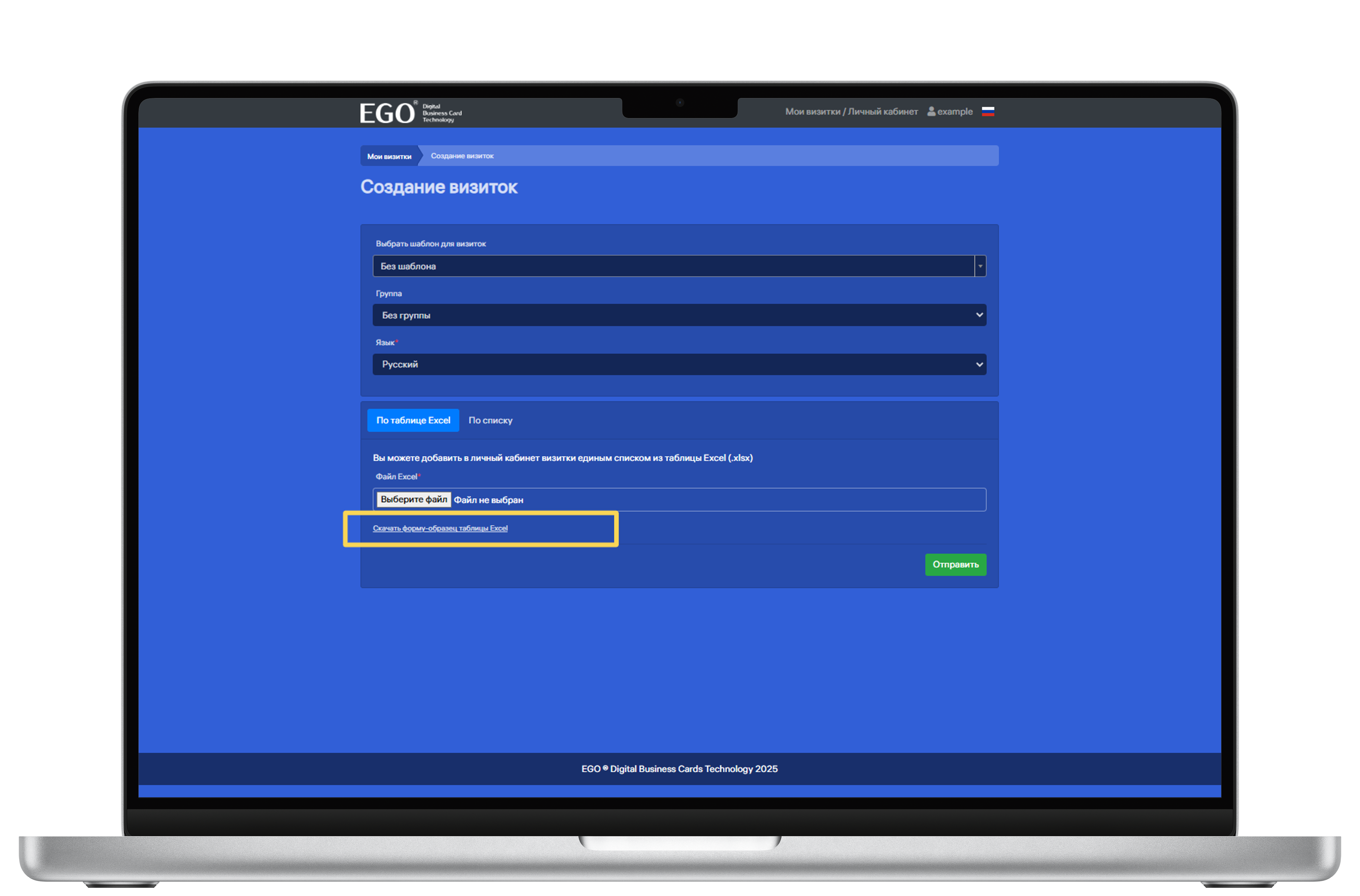
Скачайте образец таблицы Excel.
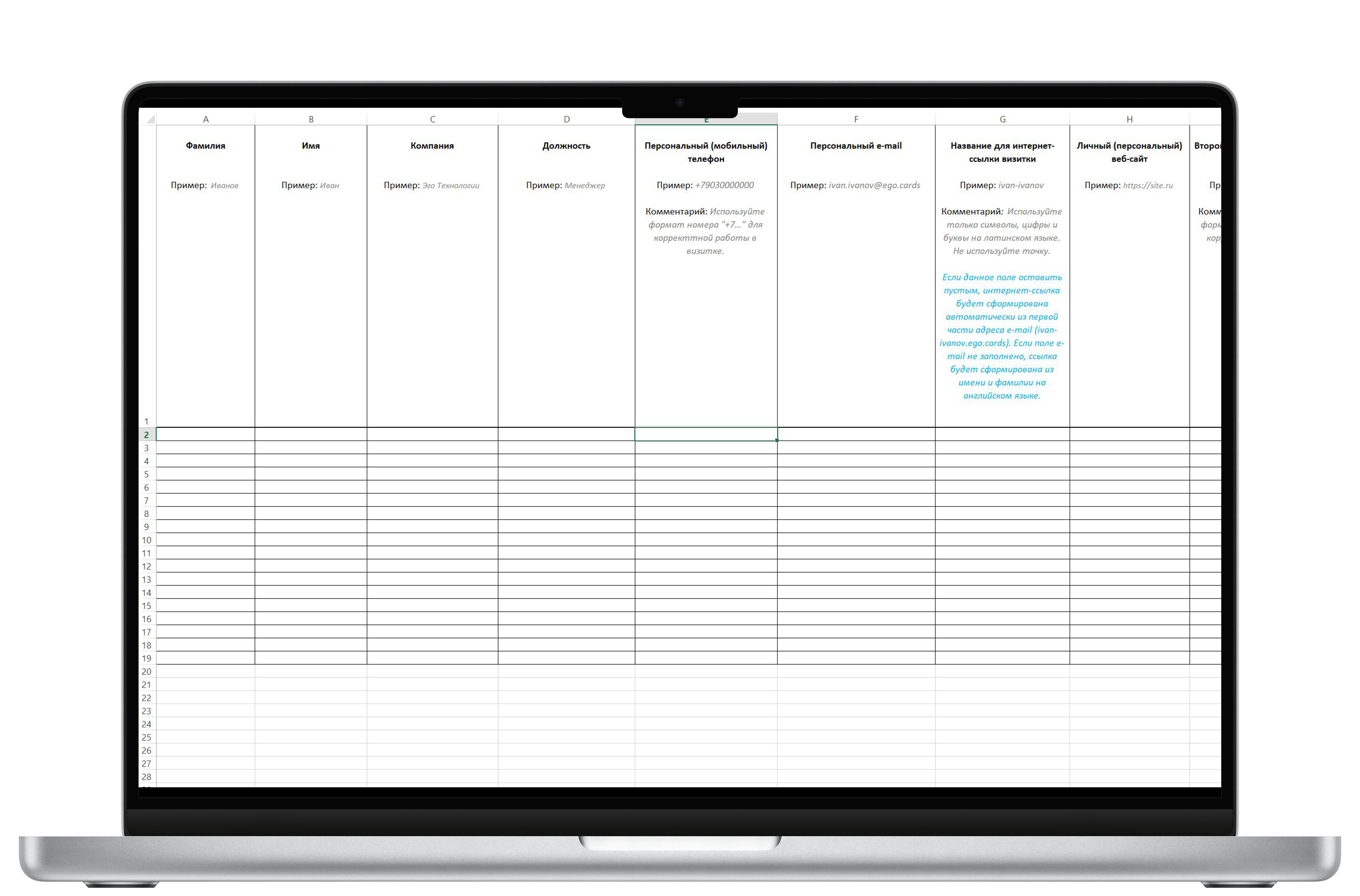
Заполните в таблице необходимую информацию для каждого сотрудника.
Не обязательно заполнять все имеющиеся в таблице столбцы, используйте только те, которые необходимы.
(!!!) Не удаляйте незаполненные столбцы в таблице.
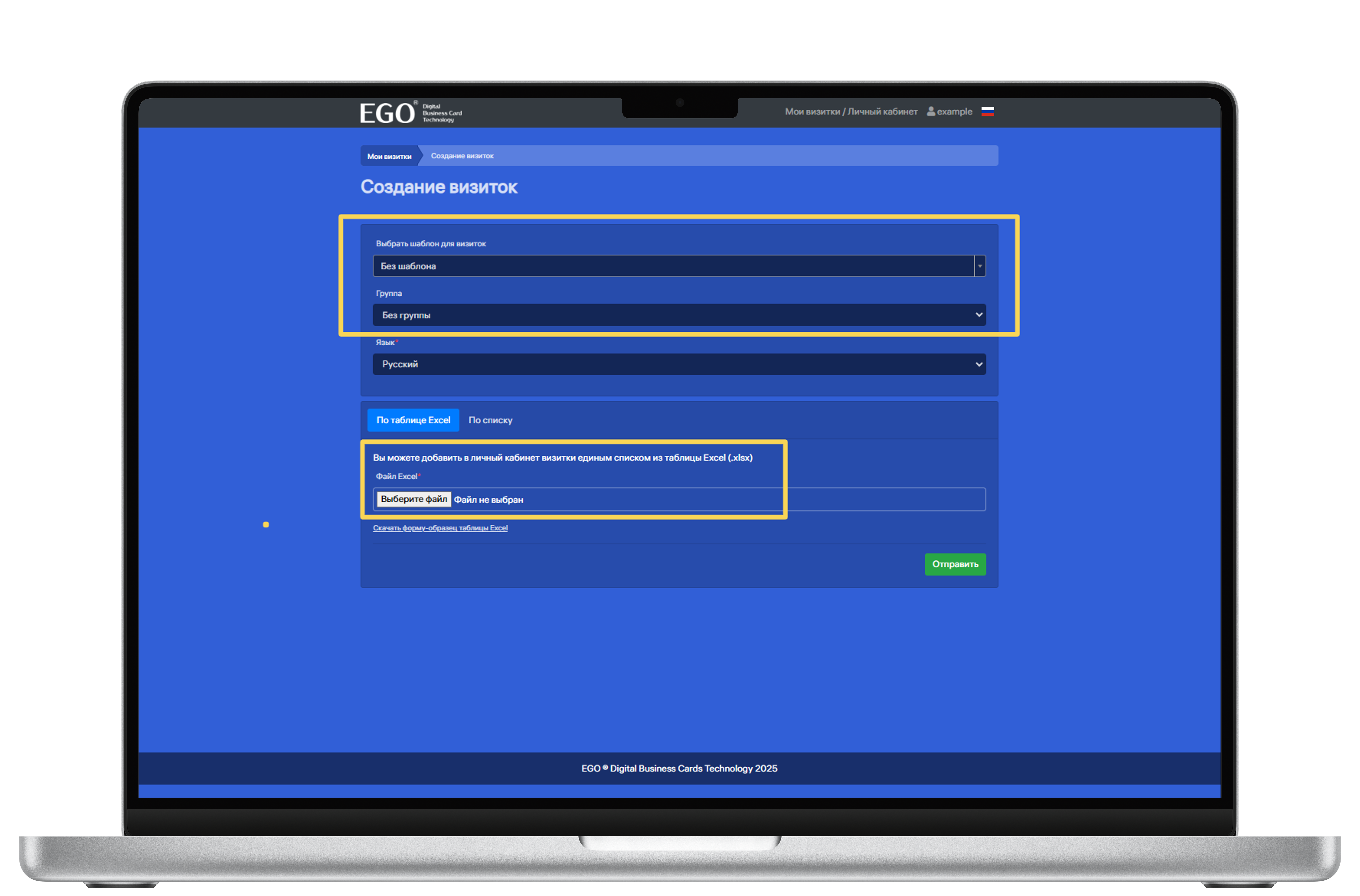
Выберите в меню необходимый шаблон.
Выберите группу (при наличии).
Загрузите файл с таблицей.
Нажмите кнопку "Отправить".
Визитки будут созданы автоматически.
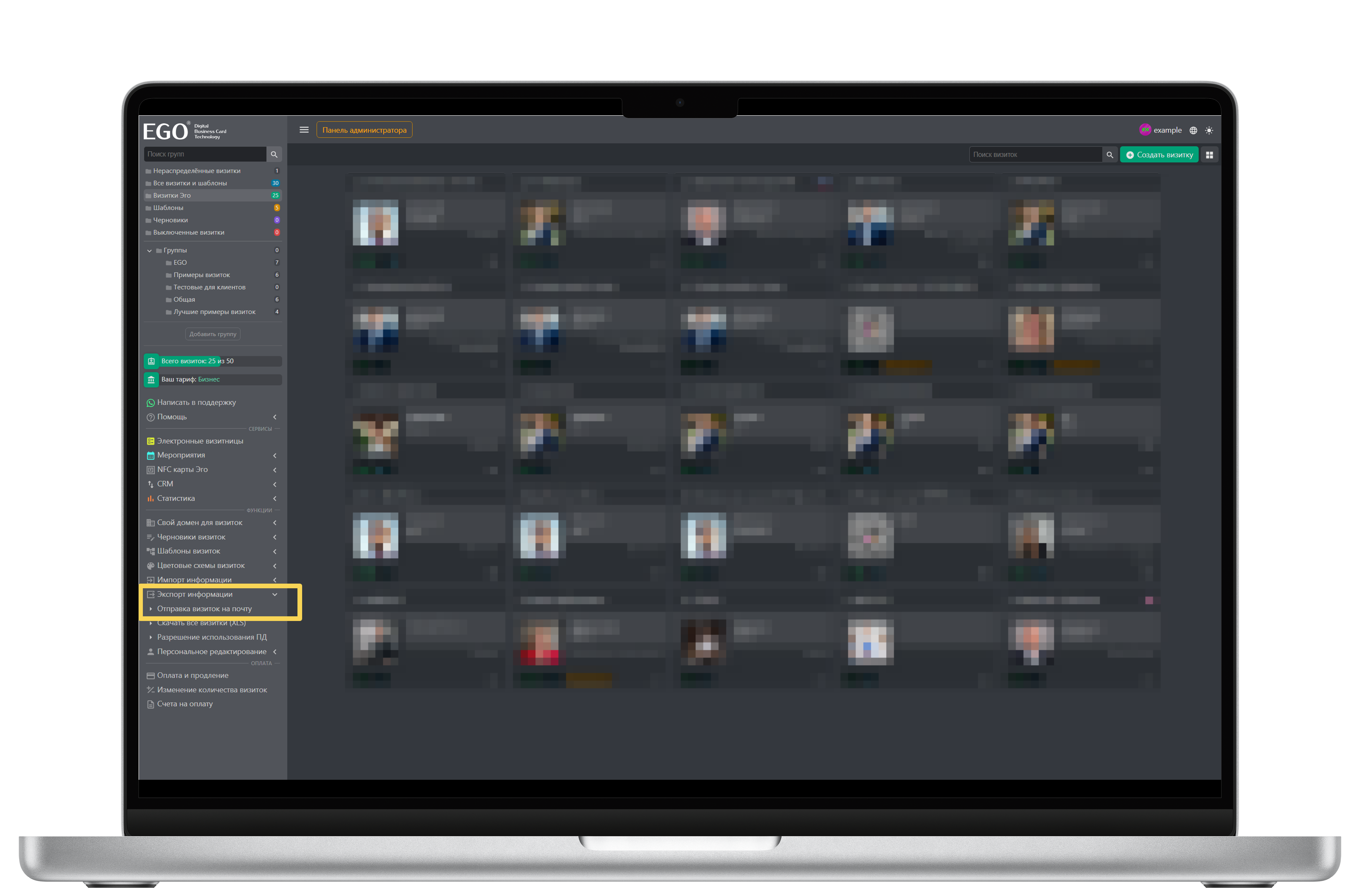
Для отправки созданных визиток сотрудникам выберите в меню пункт "Экспорт информации" - "Отправка визиток на почту".
Нажмите на кнопку "Отправить".
На указанные в визитках адреса E-mail сотрудникам будут отправленны ссылки на их визитки. Каждому, персонально.

